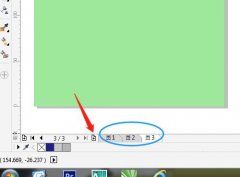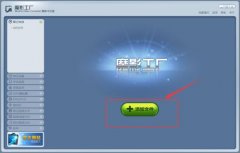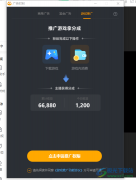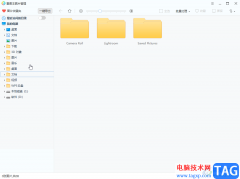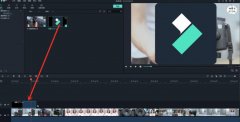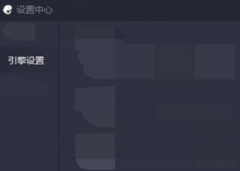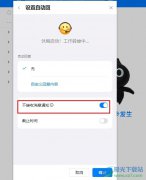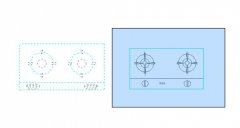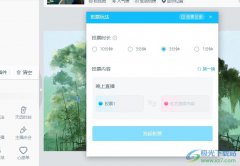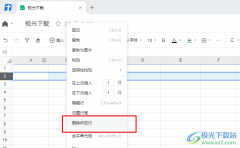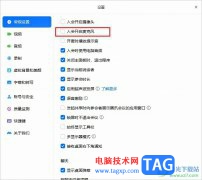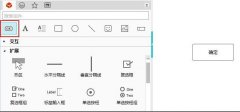很多新手伙伴反映,自己才接触C4D软件不久,还不会把模型转为可编辑对象,那么话说C4D如何把模型转为可编辑对象呢?今日在这篇教程内就讲述了C4D把模型转为可编辑对象的方法哦。
在C4D工作区建立一个模型,可编辑对象一般需要在线条显示下使用,先将显示设置为线条光影着色,

这样就能看到模型上的线条了,然后找到左侧如图标识的选项,这个就是可编辑对象选项,点击它即可
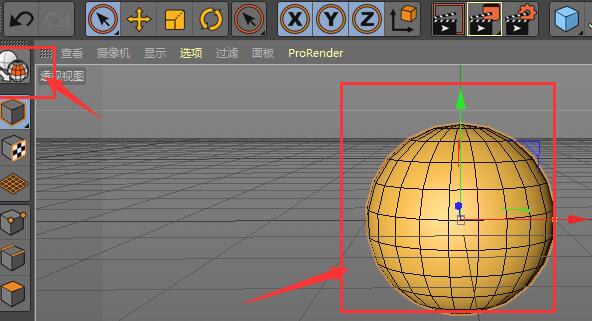
也可以使用它的快捷键C,通常所说的C掉,就是指将图形变成可以编辑的对象
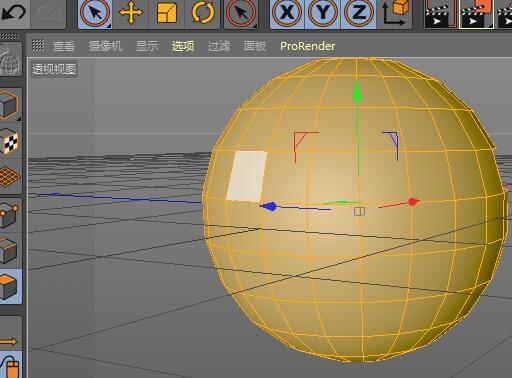
将模型变成可编辑对象后,就可以对图形进行点、线面的设置了,选中左侧的点层级,就可以调节右侧图形上的锚点了
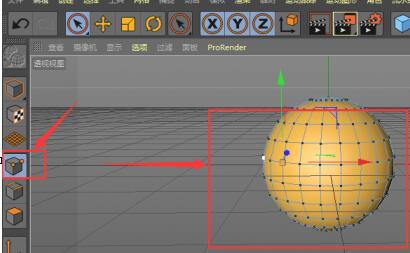
面层级就是指右侧图形上的面,使用鼠标左键可以直接点击选中,按住shift还可以对他加选,ctrl是减选
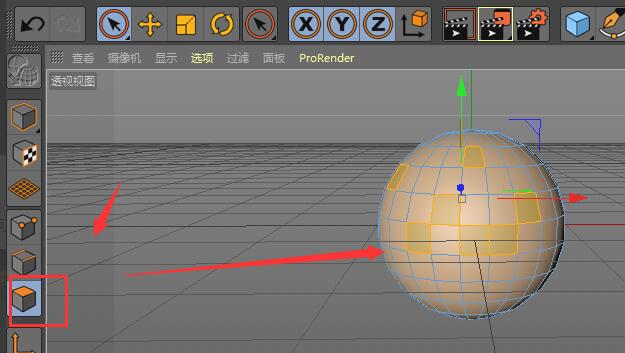
选中的面,还可以delete键删除
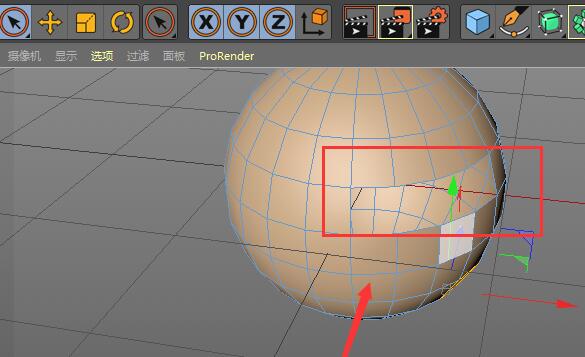
快来学习学习C4D把模型转为可编辑对象的方法吧,一定会帮到大家的。